QR-код (англ. Quick Response Code — код быстрого реагирования; сокр. QR code) — товарный знак для типа матричных штрихкодов (или двумерных штрихкодов), изначально разработанных для автомобильной промышленности Японии.
Думаю, вы заметили, что все товары, особенно технические, снабжены специальным QR-кодом, имеющим форму квадрата с множеством чёрно-белых прямоугольников внутри причудливой формы. Это не просто рисунок, это зашифрованные данные, для считывания которого необходима камера и программа, знающая как расшифровывать рисунок.
Проблема технического зрения в том, что оно требует огромной вычислительной мощности и совершает множество ошибок, что неприемлемо для промышленного использования.
По этой причине был разработан специальный алгоритм, который с помощью чёткого графического рисунка шифрует необходимые данные.
В Quick Response Code нельзя зашифровать очень много данных, но ссылка на сайт, номер детали в каталоге или иную подобную информацию записать можно, при этом сканер быстро и безошибочно её считает менее чем за секунду.
Quick Response Code нашёл применение в быту, когда вместо того, чтобы вбивать в браузер длинные и сложные адреса сайтов и страниц, пользователи Xiaomi используют сканер и мгновенно попадают туда, куда следует.
Сканировать QR на Xiaomi возможно двумя способами: специальным приложением и основной камерой.
Сканирование QR-кода приложением «Сканер»
Найдите в списке установленных программ на Xiaomi приложение «Сканер» и запустите его. 
После запуска вы увидите видоискатель, в центре которого ярким светом выделена зона, в которую необходимо поместить сканируемый рисунок. 
После удачного сканирование вы получите результат, разный, в зависимости от того какие данные были зашифрованы. Для примера я использовал QR-код, напечатанный на задней стороне упаковки телефоне Xiaomi Mi 5, в котором скрыт адрес фирменного сайта. После сканирование приложение автоматически предлагает перейти по считанному адресу с помощью браузера. 
Вернуться к содержанию
Сканирование QR-кода на Xiaomi с помощью стандартного приложения «Камера»
Программа для фотографий поддерживает считывание кодов, но для активации этой функции нужно перейти в настройки. Нажимаем в верхнем правом углу на иконку «Бутерброд», после чего ищем иконку «Шестерёнка». 

Попав в настройки камеры ищем пункт «Сканировать QR-коды», включите её. 
Теперь, при активации режима «Фото» и поместив по центру экрана интересующий код, при удачном распознавании приложение даст знать об этом появившейся контекстной строкой на экране «Подробнее о QR-коде», нажав на которую увидите результат сканирования. Я сканировал тот же рисунок с адресом сайта mi.com, поэтому мне предлагается запустить браузер и перейти на него. 

Вернуться к содержанию
Это может быть полезно:
- Как управлять экраном блокировки на смартфоне Xiaomi используя интерфейс MIUI
- Как переводить иностранный текст в любых приложениях на Xiaomi (Redmi) с помощью Google переводчика
- Xiaomi Mi A2 Red Edition поступит в продажу завтра
- Складной телефон Xiaomi появился в новом видео
- Что делать, если перестал работать сканер отпечатков пальцев на Xiaomi (Redmi)
Источник: mi-check.ru
Как установить QR код на смартфон Xiaomi, Redmi или Poco?
Владельцы устройств брендов Xiaomi, Redmi и Poco всё чаще спрашивают, как добавить QR код на смартфон или как установить QR код на смартфон?
- Author

Изображение: открытые источники
В связи с продолжающейся пандемией коронавируса и повсеместного введения QR кодов, многие пользователи стали спрашивать, как добавить QR код на смартфон Xiaomi, Redmi или Poco или как установить QR код на смартфон?
В этой небольшой инструкции мы расскажем, как легко и просто добавить QR код на экран смартфона Xiaomi, Redmi, Poco или любого другого производителя Android-устройств.
Для того, чтобы установить QR код вакцинации на смартфоне, необходимо выполнить следующие действия:
- Скачать из Play Market и устанавливаем приложение QR-код Widget;
- Запускаем QR-код Widget и сканируем ваш QR-код или выбираем его в Галерее, если он был там ранее сохранен;
- Затем жмем и удерживаем палец в любом свободном месте рабочего стола, после чего в появившемся меню выбираем Виджеты;
- Среди списка доступных виджетов находим и выбираем QR-код Виджет;
- Настраиваем внешний вид виджета и жмем на красную кнопку для сохранения параметров;
- Все, теперь виджет с вашим QR кодом установлен на смартфон и всегда под рукой.


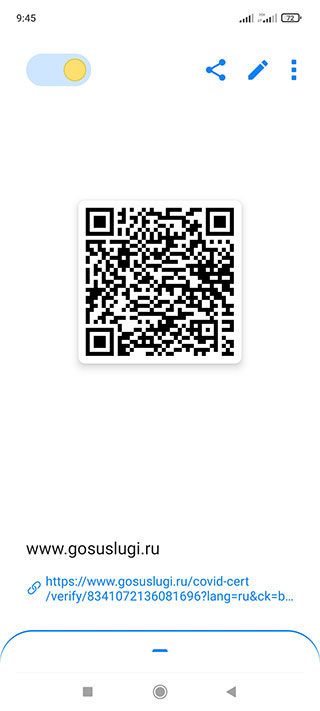

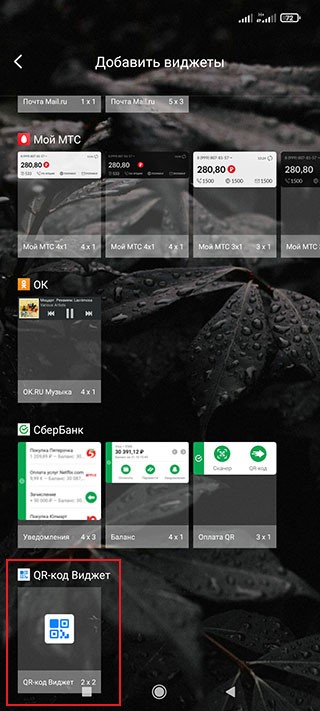
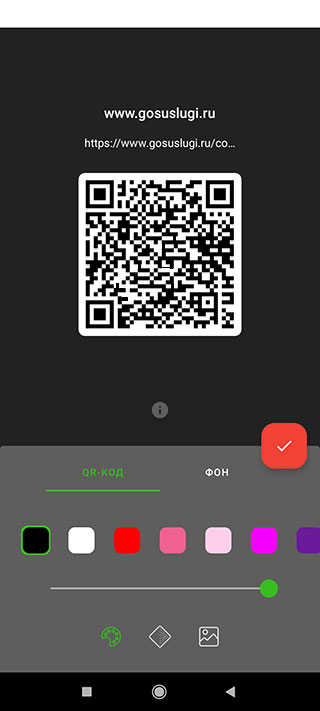
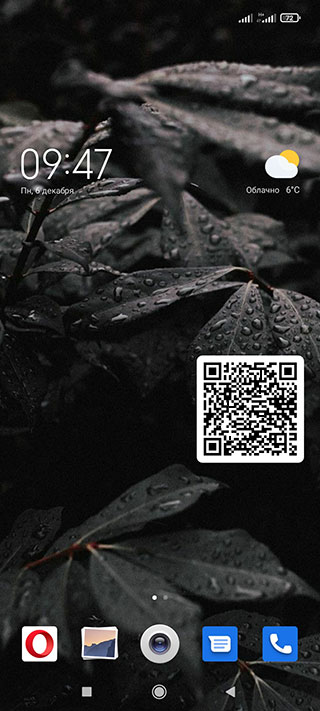
Как мы видим, установить QR код на смартфон действительно просто — это не займет много времени и с такой задачей справится любой, даже неопытный, пользователь.
Кстати, в свежих версиях прошивок MIUI на смартфонах Xiaomi, Redmi и Poco очень легко сканировать QR-коды — для этого нужно просто опустить шторку и выбрать Сканер.
Другие инструкции по настройке смартфонов Xiaomi, Redmi, Poco и фирменной оболочки MIUI можно найти на нашем сайте в этом разделе.
Источник: xiagram.ru
Как подключить фитнес-браслеты Xiaomi к телефону
Подключение фитнес-браслета Xiaomi Mi Smart Band 6 к телефону. Мобильное приложение

1. Сканируйте QR-код, чтобы скачать и установить приложение Mi Fit.
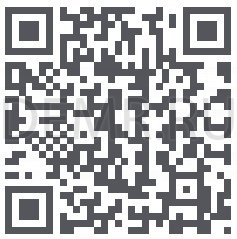
Android 5.0, iOS 10.0 или выше
2. Запустите приложение Mi Fit и войдите в Ваш Mi аккаунт. Следуйте инструкциям на экране, чтобы подключить фитнес-браслет Mi Smart Band 6 к телефону.
Примечание: Убедитесь, что включен Bluetooth на Вашем смартфоне. Во время сопряжения держите фитнес-браслет и смартфон на близком расстоянии друг от друга.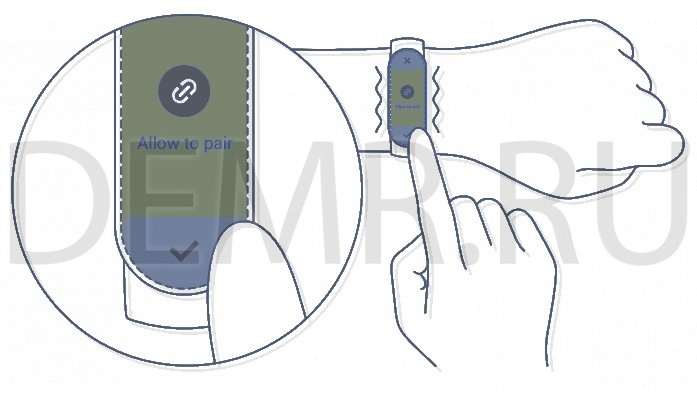
Как подключить фитнес-браслет Xiaomi Mi Band 5 к телефону

4 шага подключения фитнес-трекера Xiaomi Mi band 5 к смартфону:
1. Скачайте, установите мобильное приложение для фитнес-браслета Xiaomi Mi Band 5 и запустите его
Приложение для умного браслета Xiaomi Mi Band 5 называется «Mi Fit» или «Xiaomi Mi Wear». Это приложение можно скачать двумя способами:
Способ 1
Найдите «Mi Fit» в магазине приложений Google Play или App Store и выполните загрузку
✓ Для пользователей Android: «Mi Fit» APK, версия Android 4.4 или более новая.
✓ Для пользователей iOS: «Mi Fit» APP, требуемая версия iOS 9.0 или более новая.Способ 2
Отсканируйте QR-код, чтобы скачать приложение Mi Fit
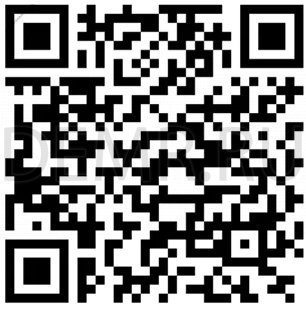
Запустите приложение и войдите в свой аккаунт или создайте новый, нажав «Создать аккаунт»

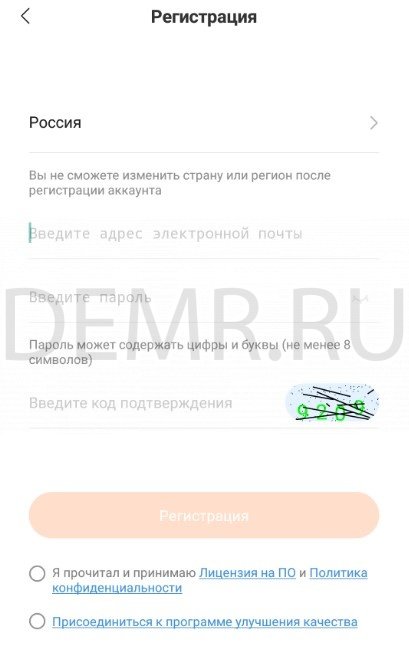
Если приложение запросит разрешение на включение Bluetooth в смартфоне, нажмите кнопку «Разрешить».
2. В приложении нажмите «Профиль» (profile), «Добавить устройство» (Add device) и выберите «Band»
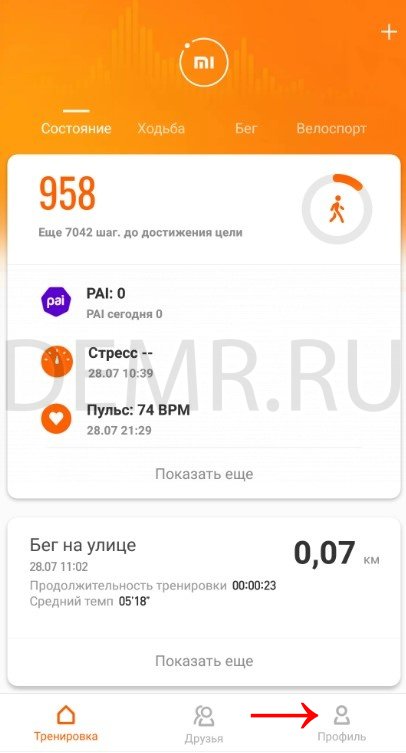
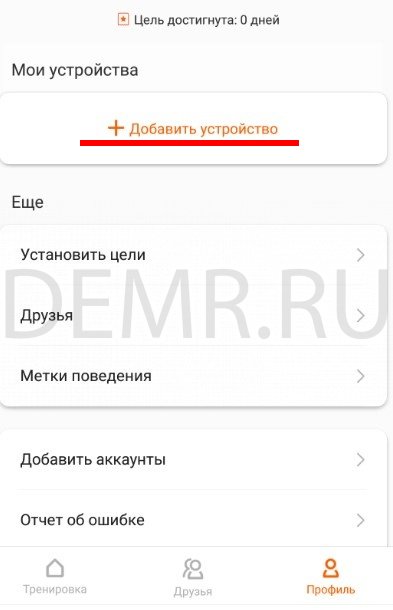
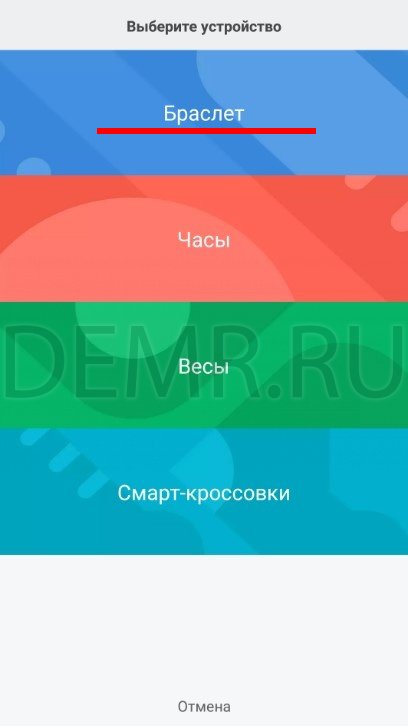
На Xiaomi Mi Band 5 выберите язык и нажмите стрелочку «Далее»

Трекер перейдет в режим первого сопряжения

3. Поднесите фитнес-браслет Xiaomi Mi Band 5 к телефону

4. Когда браслет Xiaomi Mi Band 5 будет вибрировать, тапните экран, чтобы подтвердить соединение со смартфоном


Подключение браслета Xiaomi Mi Band 5 к телефону выполнено. После подключения Mi Band 5 может начать обновляться. В этом случае дождитесь окончания всех обновлений.
Если подключение выполнить не удалось, убедитесь, что на Вашем смартфоне установлена последняя версия приложения «Mi Fit» и повторите 4 шага подключения, описанные выше.
Как подключить фитнес-браслет Xiaomi Mi Smart Band 3 к телефону

— установите приложение Mi Fit на Ваш смартфон
— включите bluetooth на телефоне
— в приложении Mi Fit нажмите «подключить устройство» (устройство не подключено) и выберите «браслет»
— подтвердите все необходимые разрешения для приложения Mi Fit
Затем на устройстве Xiaomi Mi Smart Band 3 сработает виброотклик, на экране смартфона появится оповещение об успешном подключении.Как подключить фитнес-браслет Xiaomi Mi Smart Band 4 к телефону

Скачайте и установите приложение «Mi Fit» на Ваш смартфон. Затем включите Bluetooth на смартфоне, запустите приложение «Mi Fit» и нажмите «добавить устройство». Теперь выберите «Браслет». После успешного подключения на фитнес-браслете Xiaomi Mi Smart Band 4 сработает виброотклик, на экране смартфона нужно будет подтвердить подключение.
Источник: demr.ru